不少的朋友使用电脑的时候觉得电脑的屏幕亮度不够,但是不知道屏幕亮度怎么调,其实调节电脑屏幕亮度的方法还是很简单的,今天小编以win7系统为例来跟大家讲讲屏幕亮度怎么调
电脑屏幕是电脑中最重要的组成部分之一,如果电脑屏幕的亮度过高货过低都可能会影响到电脑的正常使用,这时候您就需要掌握调节电脑屏幕亮度的方法了,快来看看具体怎么操作吧!
win7电脑屏幕亮度怎么调
1.进入桌面,点击开始按钮,选择控制面板打开。
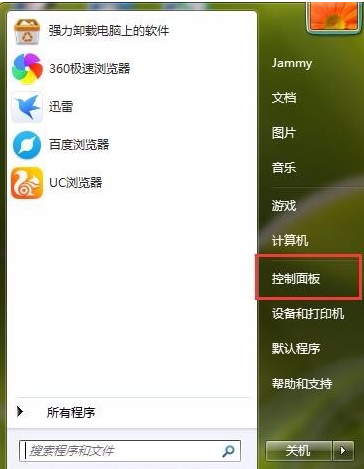
屏幕亮度怎么调载图1
2.在控制面板中选择外观和个性化打开,进入下一步。
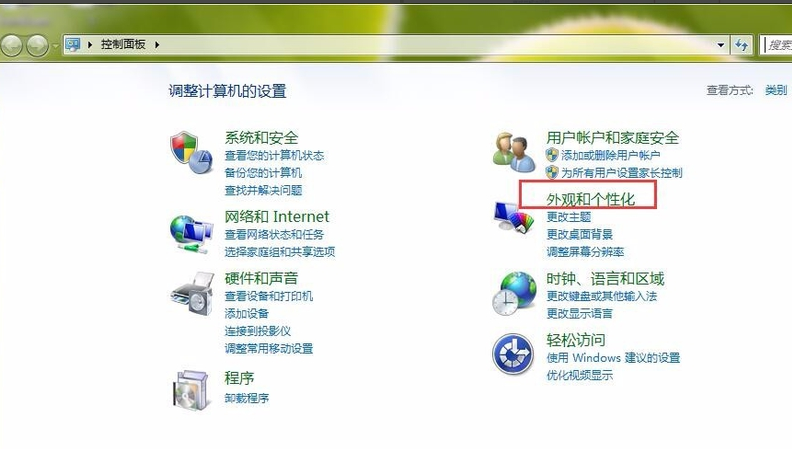
屏幕亮度怎么调载图2
3.接着选择显示打开,进入下一步。
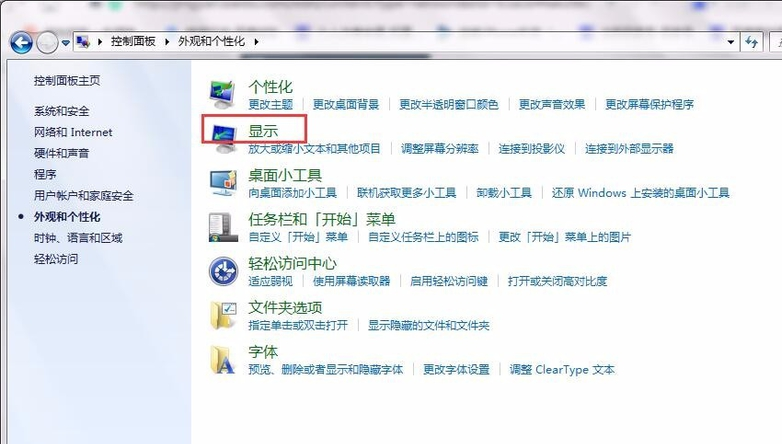
电脑屏幕亮度怎么调载图3
4.然后在界面的左侧选择调整亮度打开,进入下一步。
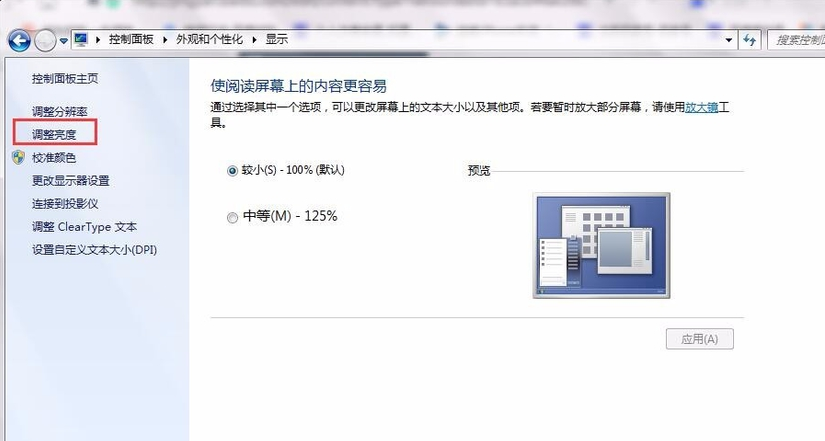
屏幕亮度怎么调载图4
5.接着界面的下方会出现一个屏幕亮度的滑动工具条,用鼠标拖动滚动条就可以进行屏幕亮度的调整了。
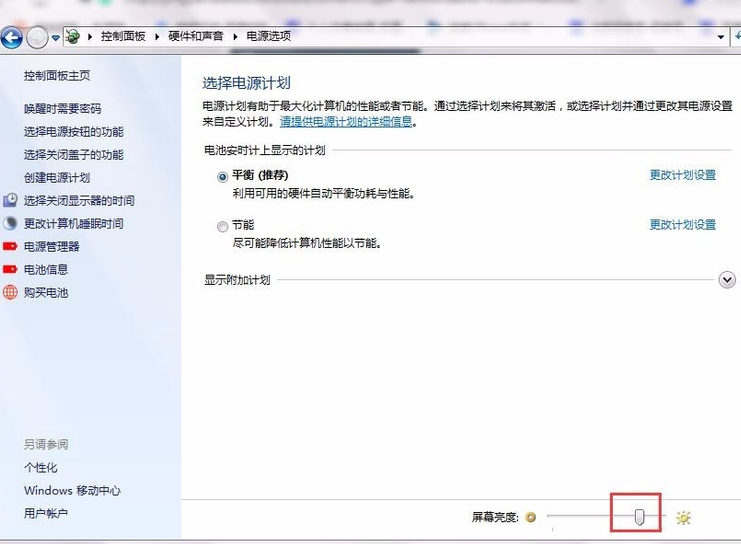
电脑屏幕亮度怎么调载图5